Nel seguente contenuto, ti spiegheremo come aggiungere contatti a Android in batch in pochi clic e come trasferire i contatti a Android da altri telefoni.
Parte uno: Aggiunta di più contatti a Android in batch con Android Assistant
Parte seconda: esporta i contatti in Android da altri telefoni con Mobile Transfer
Parte terza: importa i contatti CSV dal PC al Android tramite l'account Google
Parte quarta: eseguire la migrazione dei contatti di Outlook al telefono Android
Parte uno: Aggiungere più contatti a Android in batch con Android Assistant
La buona notizia è che esiste uno strumento che può semplificare il processo. Il Coolmuster Android Assistant è un'app di terze parti progettata per trasferire dati tra Android e computer. Non è solo ottimo per trasferire e trasportare contatti, SMS, musica, foto, video e altri file da o verso il computer. Poiché può essere utilizzato per aggiungere contatti a Android telefono, eliminare i contatti dal telefono ed eseguire AndroidAndroid backup direttamente contatti sul computer. Questo lo rende ideale per condividere musica con gli amici, aggiungere rapidamente contatti, copiare fotografie su più dispositivi e trasferire messaggi di testo importanti e altro ancora.
Se si utilizza una macchina Mac , è possibile rivolgersi a Coolmuster Android Assistant per Mac. Coolmuster Android Assistant è veloce da scaricare, facile da usare e promette che il trasferimento dei dati può essere sicuro al 100%. Leggere la parte seguente per informazioni su come aggiungere contatti a Android telefono cellulare utilizzando questo Android Assistant.
Passaggio 1. Scarica e avvia questo strumento Android Assistant
Per cominciare, tutto ciò che devi fare è scaricare e installare il programma consigliato e collegare il tuo dispositivo Android al computer utilizzando un cavo USB. Una volta visualizzata l'interfaccia del programma, dovresti vedere un elenco di tutti i dati del telefono Android attualmente sul tuo dispositivo. In caso contrario, potrebbe essere necessario abilitare in anticipo il debug USB sul Android .
Dopo aver abilitato il debug USB, tutte le informazioni sul telefono, incluso il modello del telefono, la versione del sistema e le dimensioni dello spazio di archiviazione, verranno visualizzate nell'interfaccia principale come di seguito.

Passaggio 2: aggiungi contatti al Android telefono sul computer senza sforzo
Vai alla scheda "Contatti" nel pannello di sinistra e fai clic sul triangolino di fronte. Quindi, scegli "Tutti i contatti" per accedere alla finestra di gestione dei contatti. Ora puoi selezionare l'opzione "Nuovo" dal menu in alto e aggiungere le tue nuove informazioni di contatto nella finestra pop-up.
Suggerimenti: puoi anche fare clic sul pulsante "Importa" per trasferire i contatti dal computer al telefono Android con un clic.

I vantaggi dell'utilizzo di Coolmuster Android Assistant:
Poiché il Coolmuster Android Assistant può essere facilmente utilizzato per creare nuovi contatti su un telefono Android , nonché per spostare i contatti tra un computer e un dispositivo Android , è molto utile quando si tratta di creare copie di backup di preziose cache di dati. Si tratta di un processo essenziale per tutti gli utenti Android , perché la tecnologia non è infallibile: a volte si imbatte in problemi e si può correre il rischio di perdere dati importanti se non viene eseguito il backup in modo sicuro.
Esercitazione video
Per saperne di più:
Come modificare i contatti Samsung su PC
Copia i contatti Motorola sul computer
Parte seconda: Esporta i contatti in Android da altri telefoni con Mobile Transfer
Se desideri trasferire i contatti sul tuo telefono Android da altri telefoni, puoi trarre supporto dall'eccellente Coolmuster Mobile Transfer (Windows/Mac). In effetti, ci sono tre opzioni che puoi scegliere dal programma:
Trasferimento da telefono a telefono - quando si trasferiscono dati, come contatti, SMS, foto, video, musica, app, ecc. tra telefoni;
Eseguire il backup del telefono : per quando si desidera eseguire il backup dei dati sul telefono;
Ripristina dai backup: per quando si desidera recuperare i dati dai backup.
Per trasferire i contatti da altri telefoni a Android telefono, è necessario selezionare la prima modalità di trasferimento da telefono a telefono. Ora, fai clic sul seguente pulsante per scaricare la versione corretta del software e quindi leggi la seguente guida.
Passaggio 1. Collegamento dei due telefoni al computer
Utilizzare due cavi USB per collegare i due telefoni al computer in cui è stato scaricato e installato il Coolmuster Mobile Transfer . Avvia Mobile Transfer per prepararti.

Passaggio 2: selezionare l'opzione Trasferimento da telefono a telefono
Ora seleziona l'opzione Trasferimento da telefono a telefono dall'interfaccia del programma e fai clic sul pulsante "Avvia" per accedere alla finestra di trasferimento del telefono. Quindi, qui vengono visualizzati i due telefoni e tutti i tipi di file trasferibili.

Passaggio 3. Trasferire i contatti sul telefono Android
Se desideri trasferire solo i contatti, puoi selezionare solo l'opzione "Contatti". Quindi, seleziona i contatti di cui hai bisogno e fai clic sulla freccia di trasferimento che punta al tuo telefono Android per iniziare il processo di trasferimento dei contatti.

Pertanto, puoi trasferire tutti i tuoi contatti da altri telefoni al tuo telefono Android con un solo clic.
Parte terza: importa i contatti CSV dal PC al Android tramite l'account Google
CSV è un formato di file popolare per salvare i contatti telefonici. Se desideri importare i contatti CSV dal computer al telefono Android e allo stesso tempo disponi di un account Gmail, puoi seguire i semplici passaggi seguenti per importare i contatti CSV su Android utilizzando il tuo account Google.
Passaggio 1: accedi al tuo account Google e vai alla schermata in alto a sinistra per fare clic su "Gmail". Quindi, puoi ottenere una casella a discesa, da cui dovresti fare clic su "Contatti".

Passaggio 2: dopo essere entrato nella scheda Contatti, trova Altro e fai clic sull'opzione "Importa" dal menu a discesa.
Passaggio 3: ora puoi selezionare l'opzione "Scegli file" per individuare il file CSV che hai salvato e importarlo nel tuo account Gmail.
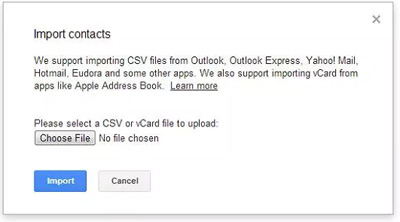
Passaggio 4: dopo i passaggi precedenti, il file dei contatti CSV è stato sincronizzato con il tuo account Gmail. Ora puoi accedere al tuo account Gmail sul tuo telefono Android .
Passaggio 5: scegli le opzioni "Impostazioni" > "Account e sincronizzazione" sul tuo telefono Android e trova il tuo account Google e sceglilo. Quindi, scegli "Sincronizza contatti" > "Sincronizza ora", quindi tutti i contatti CSV verranno importati sul tuo telefono Android .
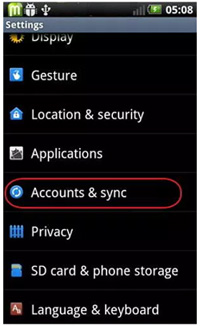
Parte quattro: Eseguire la migrazione dei contatti di Outlook al telefono Android
Infine, abbiamo un metodo semplice per portare i tuoi contatti di Outlook sul tuo dispositivo Android . Prima di iniziare, assicurati che il tuo telefono Android sia collegato a un account Gmail funzionante.
Passaggio 1: esporta i contatti da Outlook
Apri Outlook ed esporta i contatti in Outlook in un file. Assegna un nome e trova una posizione in cui salvare il file esportato. Quindi, fare clic su Fine.
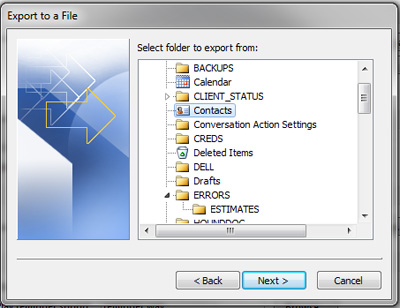
Passaggio 2: importa i contatti in Gmail
Accedi al tuo account Gmail e fai clic su "Posta" > "Contatti" > "Importa". Dopo aver fatto clic su Importa contatti, verrà visualizzata una nuova finestra. Selezionare il pulsante Scegli file, individuare il file esportato da Outlook e quindi fare clic sul pulsante Importa.

Passaggio 3: sincronizza i contatti di Outlook con il telefono Android
Ora puoi passare al tuo telefono Android , aprire "Contatti", fare clic sul pulsante del menu, toccare "Account", scegliere "Account Google", fare clic sul pulsante del menu e quindi toccare "Sincronizza ora". Successivamente, tutti i tuoi contatti di Outlook verranno sincronizzati con il tuo telefono Android .
Articoli Correlati:
Salva i contatti da Samsung Galaxy/Note al computer
Recupera i messaggi di testo cancellati dal telefono cellulare Samsung












 Scarica per PC
Scarica per PC
 Scarica per Mac
Scarica per Mac
